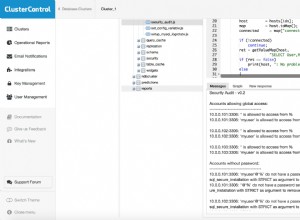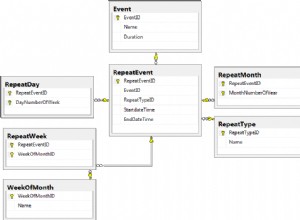La connessione a PostgreSQL (e database compatibili come Amazon RDS ed EnterpriseDB) per lo spostamento e la manipolazione dei dati in prodotti supportati da IRI Workbench come Voracity, CoSort, FieldShield, NextForm e RowGen segue lo stesso paradigma di altri database relazionali. Ciò significa download e installazione del driver, configurazione (utilizzo e test con le tue credenziali), registrazione e convalida.
Gli utenti di Workbench interagiscono con le tabelle PostgreSQL e si scambiano metadati nelle procedure guidate dei processi IRI tramite il driver JDBC di PostgreSQL. Spostano i dati da e verso Postgres e il motore di manipolazione dei dati SortCL comune ai suddetti prodotti IRI tramite ODBC.
Come per gli altri database, se esegui Workbench su Windows, eseguirai l'amministratore dell'origine dati ODBC a 32 bit e specificherai il driver ODBC PostgreSQL al suo interno. Se ti stai connettendo a un database all'interno di un firewall, dovresti anche utilizzare uno strumento come OpenVPN per l'accesso remoto. Naturalmente, puoi utilizzare l'accesso diretto se sei all'interno della tua rete locale.
Questo documento fornisce istruzioni dettagliate per:1.) Ottenere i driver JDBC e ODBC per PostgreSQL, 2.) Configurare i driver JDBC e ODBC per PostgreSQL, 3.) Registrare e collegare le connessioni e 4.) Testare le cose.
Fase 1:ottenimento dei driver JDBC e ODBC per PostgreSQL
In questa sezione, non importa quale ordine tu vada per quanto riguarda i driver. Ciò che conta è che finché hai installato i driver, dovresti essere in grado di usarli per la configurazione per la connessione a PostgreSQL. Questa sezione tratta l'installazione dei driver JDBC e ODBC per PostgreSQL.
Innanzitutto, scarica il driver ODBC da: https://www.postgresql.org/ftp/odbc/versions/msi/
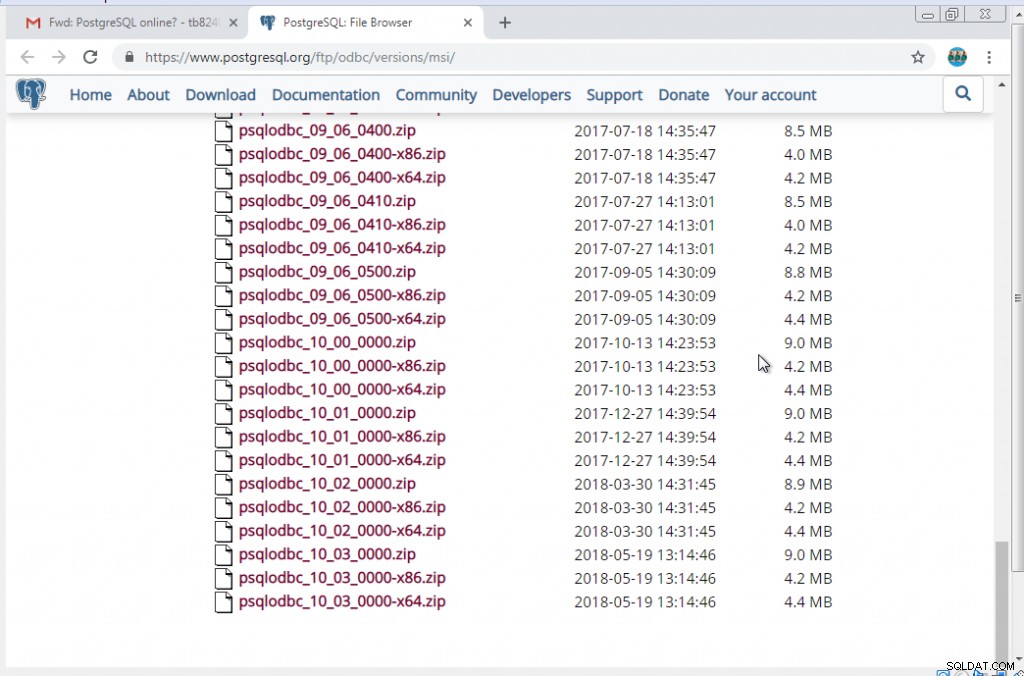
Ho usato psqlodbc_10_03_0000-x86.zip. Dopo il download, estrailo con WinRAR ("Estrai qui"):
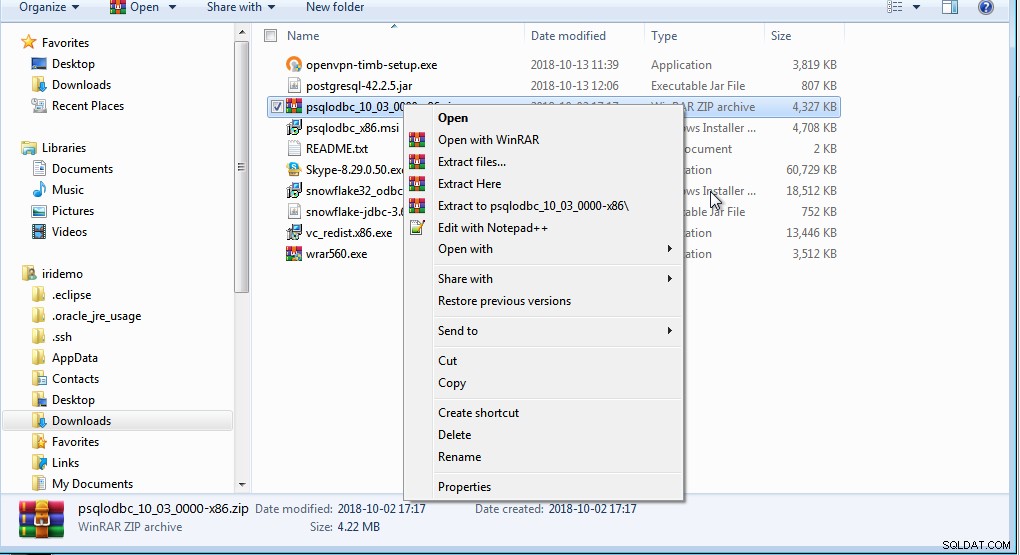
Dopo aver estratto il file zip, apri "psqlodbc_x86.msi" facendo clic con il pulsante destro del mouse e facendo clic su "Installa":
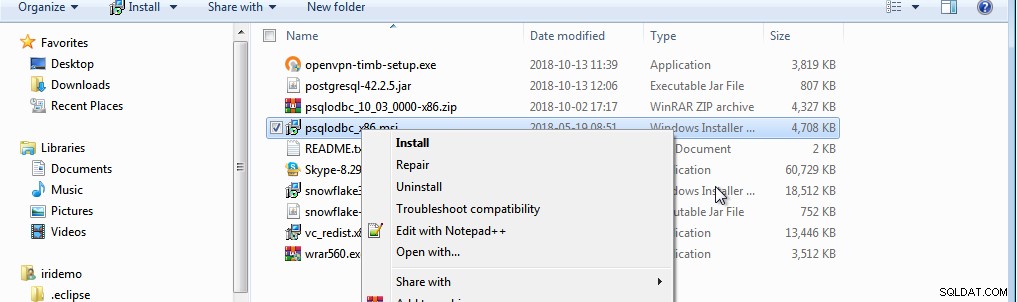
Segui le istruzioni di installazione.
Scarica il driver PostgreSQL JDBC (al momento della stesura di questo articolo, l'ultima versione era postgresql-42.2.5.jar) su: https://jdbc.postgresql.org/download.html
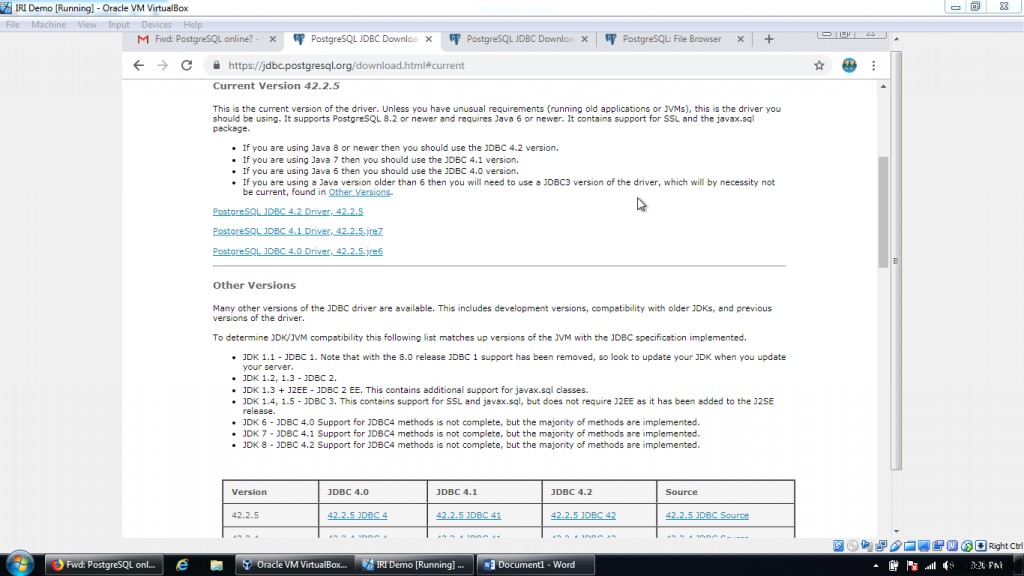
Fase 2:configurazione dei driver JDBC e ODBC per PostgreSQL
La configurazione dei driver JDBC e ODBC per PostgreSQL non è diversa dalla loro configurazione per altri database. A questo punto dovresti aver già scaricato e installato i driver seguendo le istruzioni del passaggio 1.
Configura il driver ODBC:
Esegui la versione a 32 bit di Amministratore origine dati ODBC:
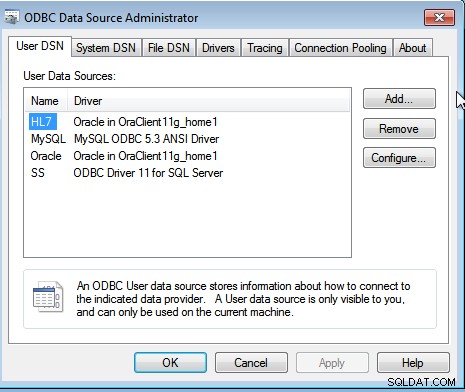
Fare clic su "DSN di sistema".
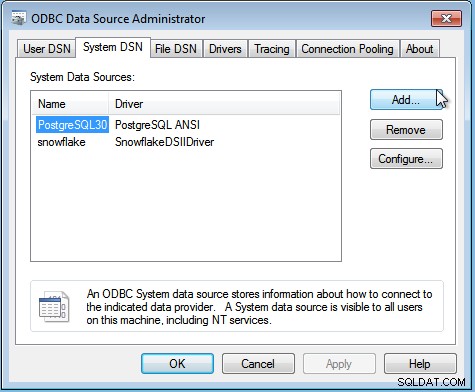
Fai clic su "Aggiungi":
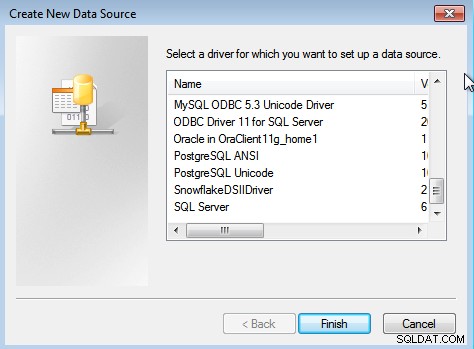
Il driver ANSI viene utilizzato per il testo latino standard. Il driver Unicode viene utilizzato per un set di caratteri Unicode. Abbiamo consigliato il driver ANSI perché l'utilizzo di UTF è più complesso.
Evidenzia "PostgreSQL30" (che si trova in "DSN di sistema") e fai clic su "Configura".
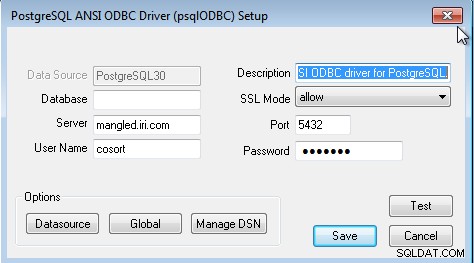
Dopo aver inserito le tue credenziali, verifica la connessione facendo clic su "Test" (assicurati che la tua VPN sia in esecuzione, se applicabile).

Dopo che la connessione è riuscita, fai clic su "Salva".
Configura il driver JDBC:
Apri IRI Workbench.
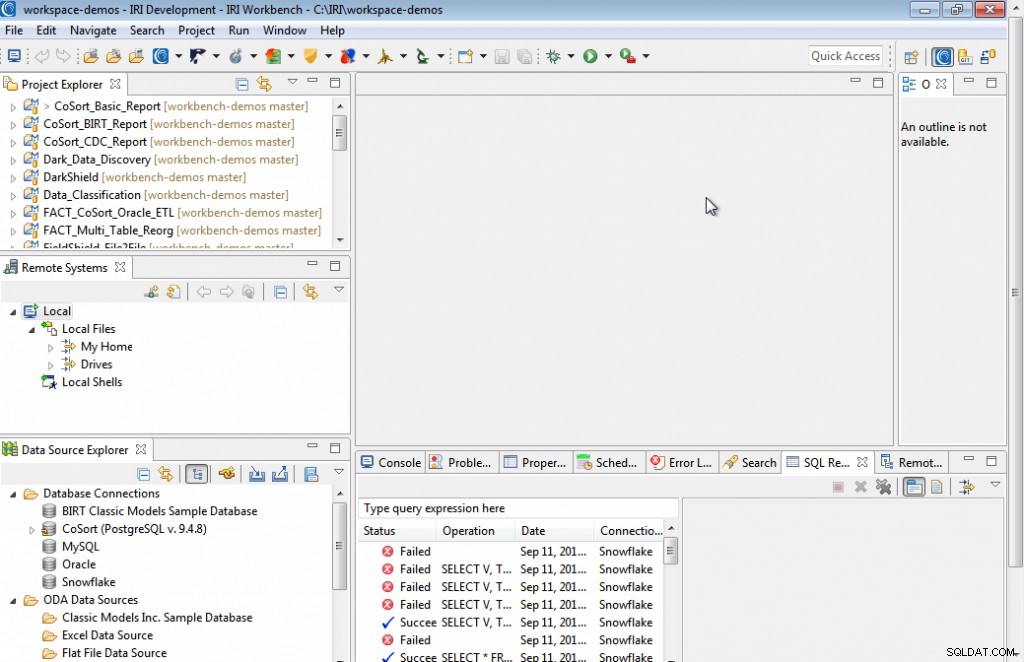
Fai clic su "Nuovo profilo di connessione" in Data Source Explorer e seleziona "PostgreSQL". Quindi fai clic su "Avanti".
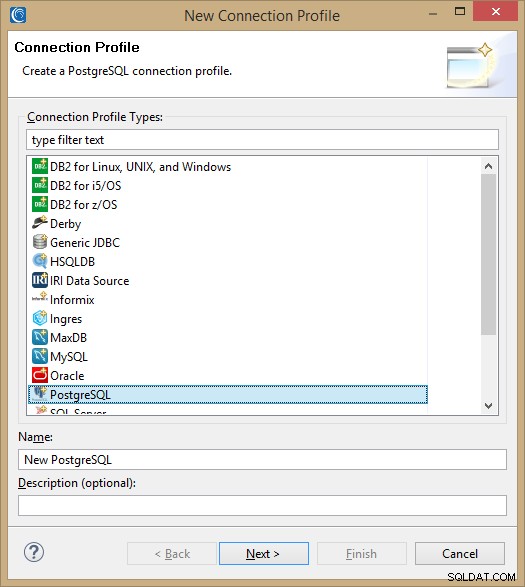
Fai clic su "Modifica definizione driver" (il triangolo blu accanto al menu a discesa per i conducenti):
Fai clic su "Aggiungi JAR/ZIP". Qui è dove devi individuare il file .jar che hai scaricato (dovresti avere postgresql-42.2.5.jar):
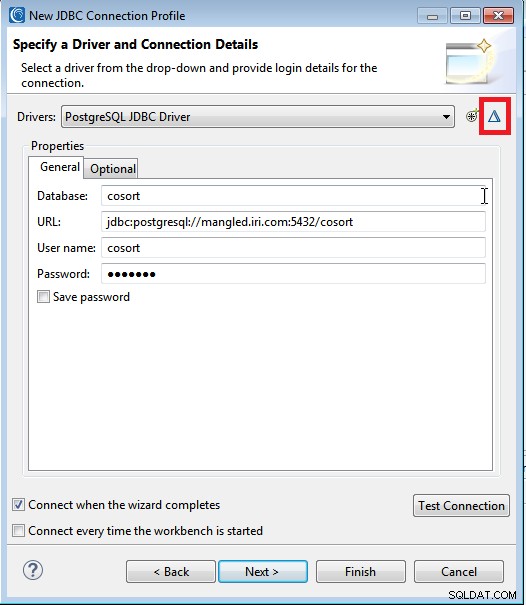
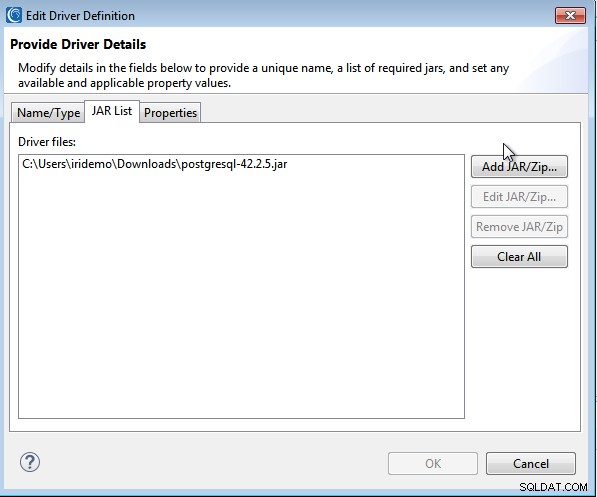
Fare clic su "Proprietà". In questa scheda, inserisci le tue credenziali per la connessione a PostgreSQL.
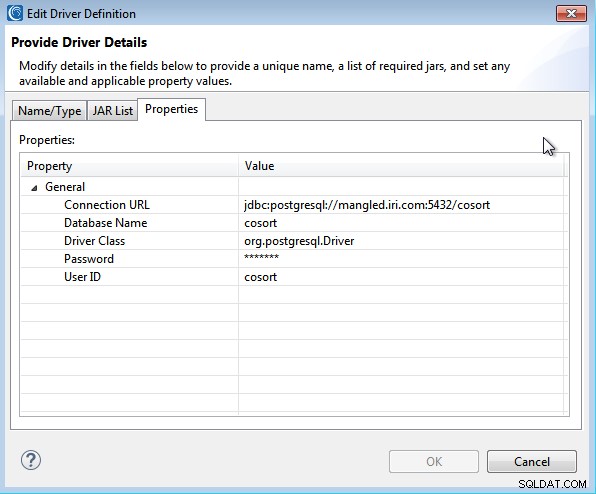
Immettere le credenziali appropriate. Spunta la casella “salva password” in modo da non dover inserire le credenziali ogni volta. Dopo aver inserito le credenziali, fai clic su "OK".
Verifica la connessione per assicurarti di poterti connettere correttamente a PostgreSQL (assicurati che la tua VPN sia in esecuzione, se applicabile):

Una volta che la connessione è riuscita, fai clic su "Fine".
Una volta terminato il processo, se lo desideri, puoi rinominare il database in Esplora origine dati.
Fase 3:registrazione e collegamento delle connessioni
Aprire il registro delle connessioni dati da IRI Workbench (Finestra> Preferenze> IRI).

Fare clic su "PostgreSQL30" e fare clic su "Modifica".

Aggiungi un filtro schema se desideri aggiungerne uno. Consulta questo articolo se hai centinaia o migliaia di tabelle. Poiché il driver ODBC non salva le credenziali, dovrai inserirle nella sezione "Autenticazione". Selezionare un profilo di connessione per la connessione JDBC. Dopo aver inserito le informazioni, fare clic su OK.
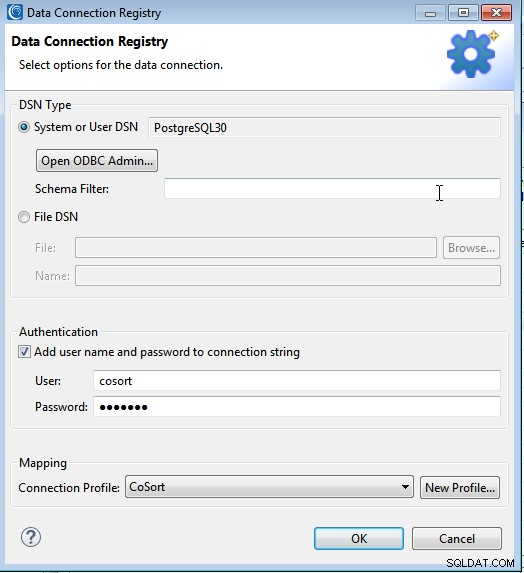
Fai clic su "Applica" per salvare le modifiche.
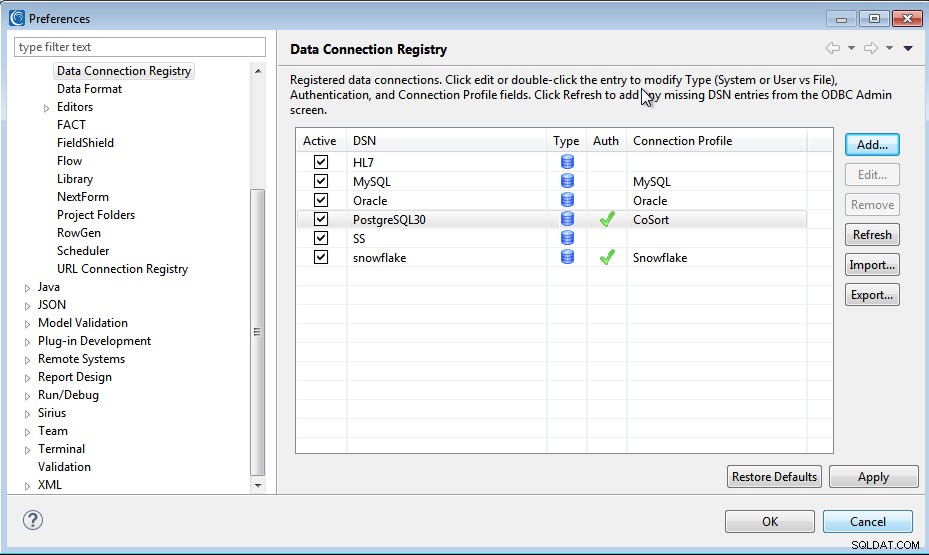
Quando registri la connessione con PostgreSQL, stai mappando le autorizzazioni tra gli eseguibili che migrano e controllano i dati tramite ODBC e le procedure guidate di IRI Workbench che utilizzano la connessione JDBC per analizzare e utilizzare i metadati della tabella. Questo è ciò che consente a IRI Workbench di creare e interagire visivamente con l'architettura dei dati e le specifiche a livello di colonna.
Fase 4:testare le cose
A questo punto, dovresti avere tutto configurato correttamente. Entrambi possono essere verificati aprendo il database e la tabella desiderati in Esplora origine dati (che utilizza JDBC). Ad esempio, fai clic con il pulsante destro del mouse su una tabella che si trova nel tuo schema e scegli "genera DDF" dal menu IRI:
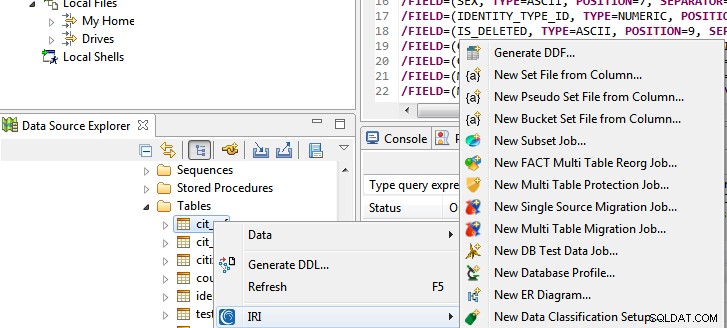
Si aprirà la procedura guidata del file Data Definition Format (DDF), che crea layout /FIELD compatibili con SortCL che puoi utilizzare in più script di lavoro dell'applicazione come i lavori di mascheramento FieldShield .fcl.

Dopo aver inserito specifiche come queste e aver fatto clic su OK, dovresti vedere i layout dei campi corrispondenti alle colonne nella tabella che hai evidenziato:
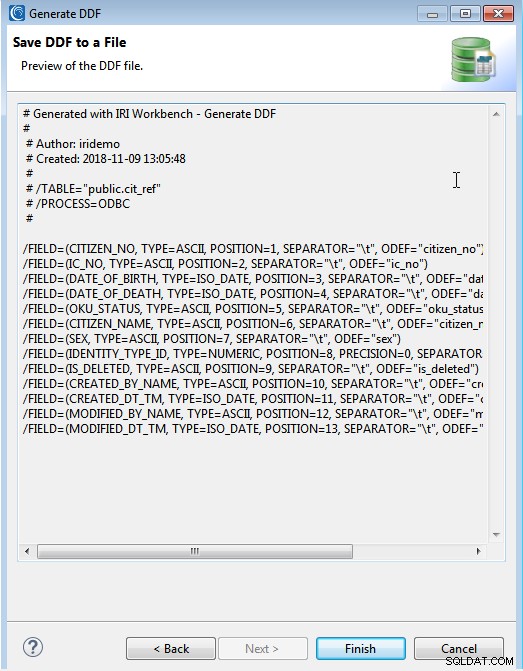
E dopo aver fatto clic su "Fine", dovresti avere un file di metadati riutilizzabile in Project Explorer in questo modo:
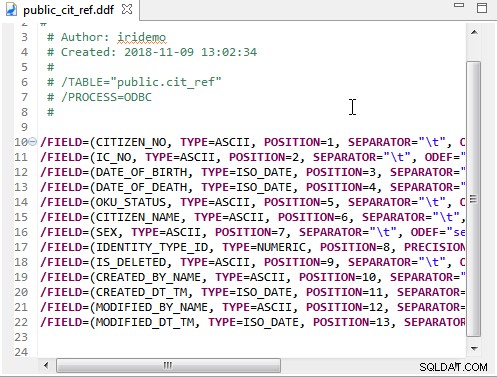
Se hai bisogno di ulteriore aiuto per connettere le tue origini dati PostgreSQL in IRI Workbench, contatta il tuo rappresentante IRI o invia un'e-mail con i tuoi dati a [email protected].